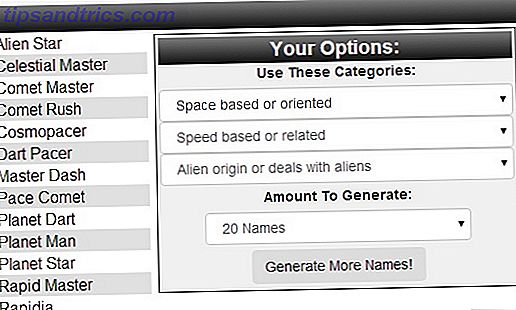Det finns så många Windows-genvägar Windows Tangentbordsgenvägar 101: Den ultimata guiden Windows Tangentbordsgenvägar 101: Den ultimata guiden Tangentbordsgenvägar kan spara dig timmar. Hantera de universella Windows-tangentbordsgenvägarna, tangentbordstrådarna för specifika program och några andra tips för att påskynda ditt arbete. Läs mer att det är svårt att hålla reda på dem alla, och ju fler appar du använder, desto större genvägar kan du följa med dem. För att hjälpa dem till minne, är det en bra idé att bryta ner dem i kategorier eller lära dem genom ansökan.
Vi har redan fått dig en lista över viktiga Microsoft Office-genvägar. 60 Viktiga Microsoft Office-tangentbordsgenvägar för Word, Excel och PowerPoint. 60 Viktiga Microsoft Office-tangentbordsgenvägar för Word, Excel och PowerPoint. Hundratals kortkommandon finns i Office, men dessa är de viktigaste du borde veta eftersom de kommer att spara mycket tid. Läs mer, men nu, låt oss ta en snabb titt på de vanligaste genvägarna för stock Mail och Calendar apps i Windows 10.
I Mail:
- Tryck CTRL + R för att komma till ett meddelande.
- Använda CTRL + F kommer att vidarebefordra ett meddelande.
- Tryck på CTRL + N för att starta ett nytt meddelande.
- ALT + 1 lägger till en bilaga till ett meddelande.
- Behöver du söka efter mail? CTRL + E gör tricket.
- ALT + S s slutar ett meddelande - bara slår inte den här av misstag!
- För att radera ett meddelande, använd CTRL + D.
- CTRL + Q markerar ett meddelande som läst.
I kalendern:
- Använd CTRL + N för att skapa en ny möte.
- Liksom Mail, kommer CTRL + D att välja ett möte.
- Använd ALT + C för att acceptera en mötesinbjudan, eller ALT + D för att e-linjen om du inte känner dig social.
- CTRL + G kommer att lägga till återkommande till en tid.
- CTRL + ALT + 1 växlar till dagvyn för ett mer fokuserat utseende på de aktuella uppgifterna.
Om dessa genvägar inte räcker för dig, kolla in hur du hittar varje Office-genväg som du någonsin behöver. Hitta varje Microsoft Office-tangentbordsgenväg Du kan någonsin behöva Så här hittar du alla genvägar i Microsoft Office-tangentbord Du kan någonsin behöva hitta en komplett lista med snabbtangenter kan vara en chore. Låt Word automatiskt generera en lista över alla genvägar! Du hittar även tangentbordsgenvägar för andra Office-applikationer. Läs mer .
Vilka är dina mest använda genvägar i Mail och Kalender apps? Lägg till i listan genom att lämna en kommentar!
Bildkrediter: Vasabii via Shutterstock.com